
Kontrola teploty CPUsa môže vyžadovať, ak počítač začne zlyhávať a chyby, zlyhania a „oneskorenia“ - pravdepodobne - sú spôsobené prehriatím. Použitie takýchto zariadení môže byť tiež dôsledkom kontroly účinnosti chladiaceho systému alebo banálneho záujmu. Niekoľko monitorovacích nástrojov sa bude ďalej diskutovať v tomto článku.

Možno najobľúbenejší program kontrolyteploty procesora a grafickej karty. Okrem toho, nielen že sú dostupné, môžu byť informácie načítané z ľubovoľného senzora umiestneného vo vnútri systémovej jednotky alebo prenosného počítača. Všeobecne platí, že obslužný program má mnoho ďalších funkcií, ale zatiaľ sa zameriame iba na toto. Dáta na meranie teploty možno získať dvoma spôsobmi.
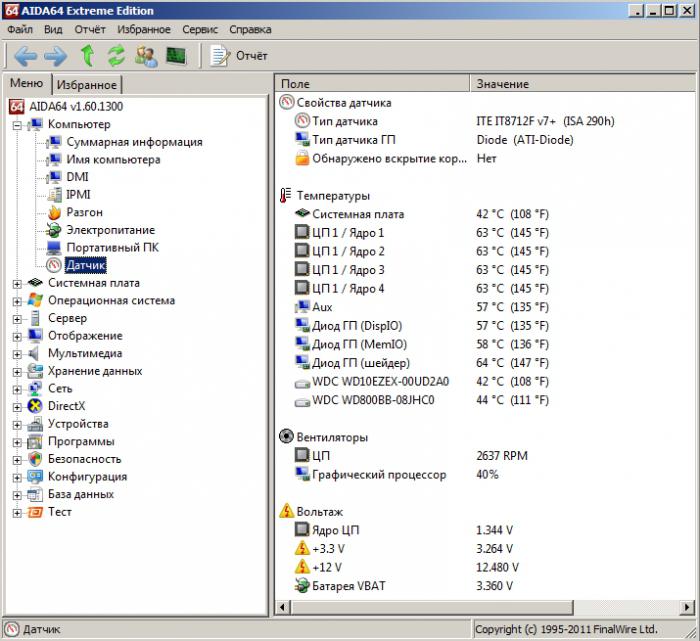
Для того чтобы посмотреть значения температуры spustite aplikáciu. Na ľavej strane okna, ktoré sa otvorí, sa nachádza stromová ponuka. Kliknite na znamienko „+“ vedľa vedľajšej ponuky „Počítač“. V rozbaľovacom zozname vyberte položku „Senzor“. Teraz sa pozrite na pravú stranu deliacej čiary. Tu vidíte dve polia. Krstné meno je „Pole“. Všetky zariadenia v počítači sú uvedené pod týmto štítkom. Druhým je hodnota. Môže naznačovať teplotu, napätie aplikované na konkrétny komponent alebo rýchlosť ventilátora.
Prvý spôsob nie je zďaleka vždy vhodný, pretožeže program na kontrolu teploty procesora a grafickej karty ukáže užívateľovi hodnoty prijaté zo senzorov v danom čase. Vykresľovanie v tomto režime nie je k dispozícii. Ak chcete monitorovať, budete musieť prepnúť z iných aplikácií na AIDA64, čo nepochybne vyloží väčšinu hardvéru, čo následne zníži spotrebu energie a v dôsledku toho aj odvod tepla.
V prípade, že pri vykonávaní jednoduchýchúloh, počítač funguje dobre, a keď sa spustia výkonné aplikácie, začnú sa vyskytovať poruchy, je možné skontrolovať, či sa komponenty nadmerne neprehrievajú pod veľkým zaťažením. To sa dá urobiť v AIDA64 kliknutím na ikonu, ktorá vyzerá ako graf.

Po kliknutí na obrazovku sa zobrazí okno s ikonoudiagramy. Program na kontrolu teploty procesora vám ich umožňuje nakonfigurovať. Kliknite na tlačidlo „Predvoľby“ (alebo „Predvoľby“). Majú možnosť zvoliť čas na aktualizáciu grafov, obmedziť minimálne a maximálne hodnoty, ktoré sa zaznamenajú, určiť, z ktorých senzorov budú zhromažďovať údaje a nastavovať farby.
После завершения конфигурации обратите внимание do ľavého horného rohu okna. Obsahuje názvy komponentov, ktoré sa majú testovať. Vedľa každej menovky je značka začiarknutia, ktorá vám umožňuje zakázať jednu alebo druhú kontrolu. Je vhodné zrušiť začiarknutie políčka pri položke „Stresové lokálne disky“, pretože pri vytrvalostnom teste existuje možnosť, že aj najmenšia porucha spôsobí zlyhanie pevného disku.
Zostáva stlačiť tlačidlo "Štart".Buď opatrný. Počas vykonávania kontrol nenechávajte počítač dlhší čas. Počas záťažového testu ho program na kontrolu teploty procesora nahrá na maximum. Procedúru dokončite, ak je zrejmé, že jeden alebo viac komponentov je príliš horúcich. Vysoké teploty sú už skutočnosťou existencie problémov s chladením.
HWMonitor je oveľa jednoduchší ako AIDA64. Nie je v tom vôbec nič nadbytočné. Jeho hlavný rozdiel je nielen v tomto, ale aj v tom, že tento nástroj je úplne zadarmo, aj keď menej funkčný.
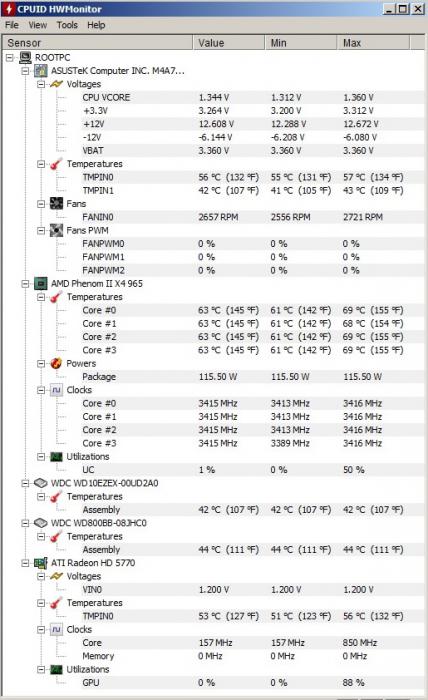
Inštalácia pomocného programu trvá menej ako minútu.Po spustení programu na kontrolu teploty procesora okamžite otvorí svoje hlavné a jediné okno, v ktorom nie sú žiadne ďalšie karty. Celý obsah je rozdelený do štyroch stĺpcov:
Počítač je dnes veľmi silný nástrojlogické a matematické spracovanie informácií. Prekročenie určitého prahu môže viesť k zníženiu celkového výkonu počítača alebo môže úplne deaktivovať zariadenie. Keď je vybraný a otvorený program na kontrolu teploty procesora, systém Windows 7 odosiela nové údaje používateľovi sekundu po sekunde, čo konkrétne by však mali mať systémové zariadenia, aby mohli bez porúch naďalej fungovať na svoju maximálnu kapacitu?
Musím povedať, že tu sú používatelia rozdelení do dvoch táborov - niekto sa radšej zameriava na všeobecné odporúčania, druhý - na kritické hodnoty stanovené výrobcom.
Pre centrálny procesor je odporúčaná teplota do 45-50 stupňov pri voľnobehu a do 65 pri záťaži. Pre grafickú kartu - až 55, respektíve až 80.
Výrobca môže pre svoje jednotlivé modely nastaviť kritickú teplotu, ktorá prekračuje tieto odporúčania. Napríklad niektoré modely grafických kariet AMD môžu pracovať stabilne pri 90 stupňoch.
Lepšie sa zamerať na niečo medzi tým.Ak program na kontrolu teploty procesora notebooku zobrazuje hodnoty, ktoré prekračujú odporúčané hodnoty, nie je vôbec potrebné urgentne meniť tepelnú pastu alebo chladiaci systém, je dosť možné, že sa toto správanie považuje za normálne pre váš počítač zariadenie. Len si nájdite čas a pozrite sa na webovú stránku výrobcu.


























